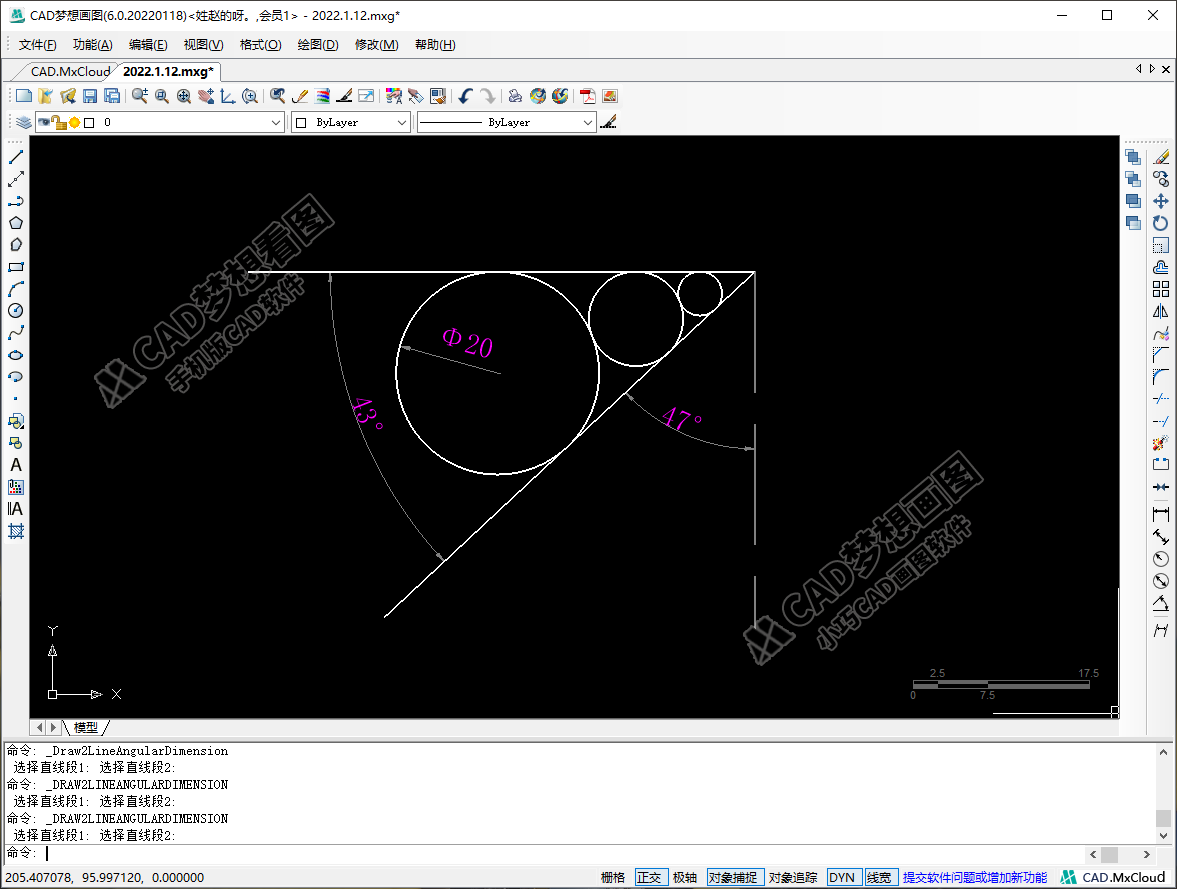如下图所示根据标注的尺寸,用CAD画图软件绘制出一样的图形:
目标对象

操作工具
操作系统:Windows10
CAD软件:CAD梦想画图(轻量级CAD、国产CAD软件)
步骤
1.先用CAD直线命令画一条任意长度的直线,接着指定直线右边端点为基点执行旋转复制操作,旋转角度为43°,如下图所示:(CAD旋转命令教程链接:https://www.mxdraw3d.com/newsInfo_67.html)
直线绘制
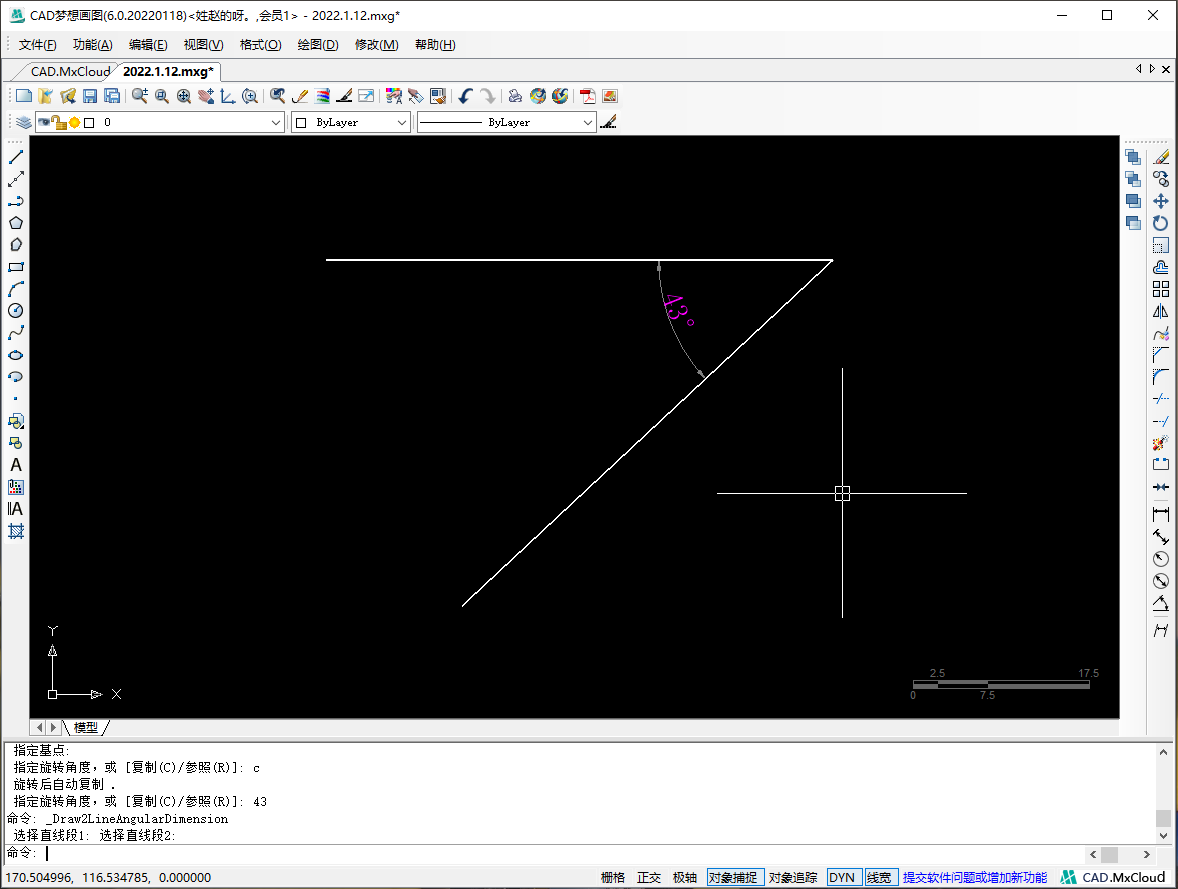
2.接着使用CAD圆中的“相切、相切、半径”命令,以第一个切点A、第二个切点B和半径为10画圆,如下图所示:(CAD圆命令使用教程链接:https://www.mxdraw3d.com/newsInfo_90.html)
切点切点半径画圆
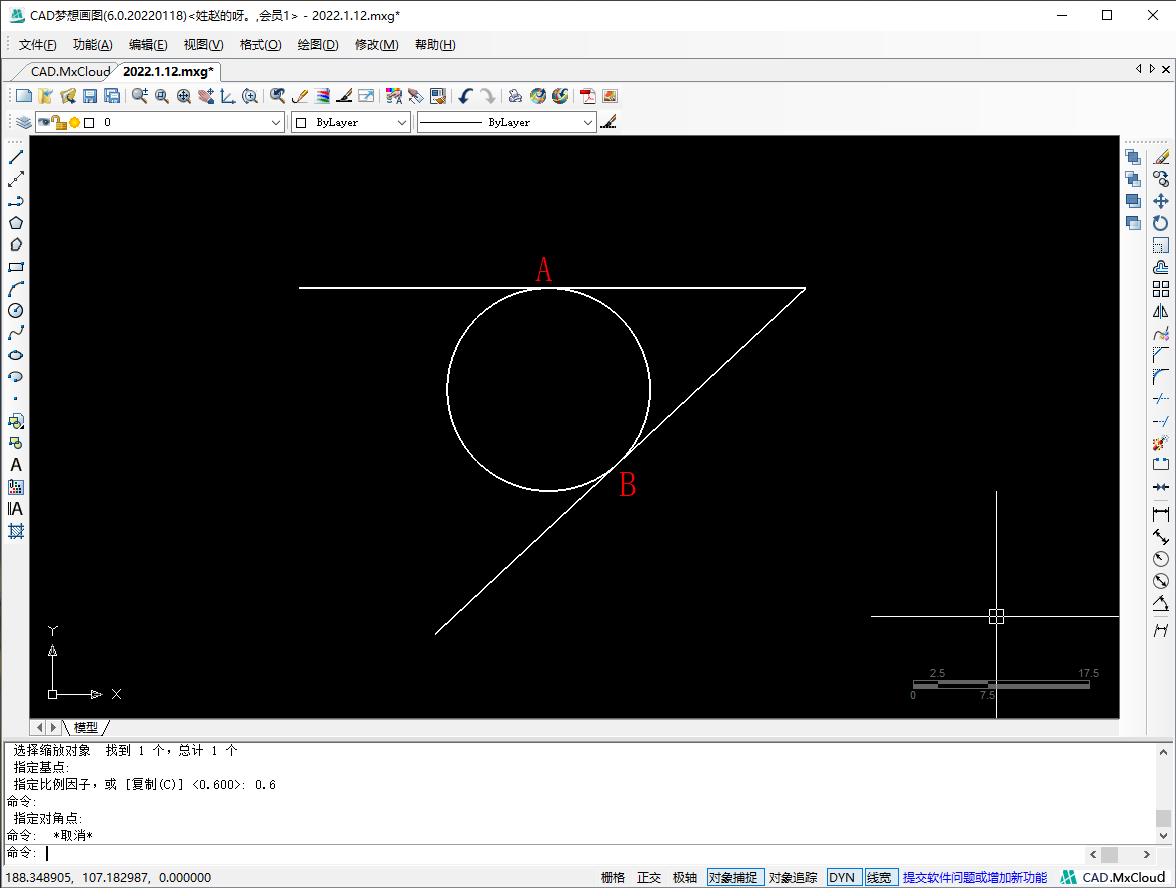
3.然后再使用CAD圆的“3P”命令,指定圆上的3个切点1.2.3绘制出一个圆,如下图所示:
3P画圆

4.再使用CAD圆的“3P”命令画最后一个小圆,如下图所示:
小圆绘制
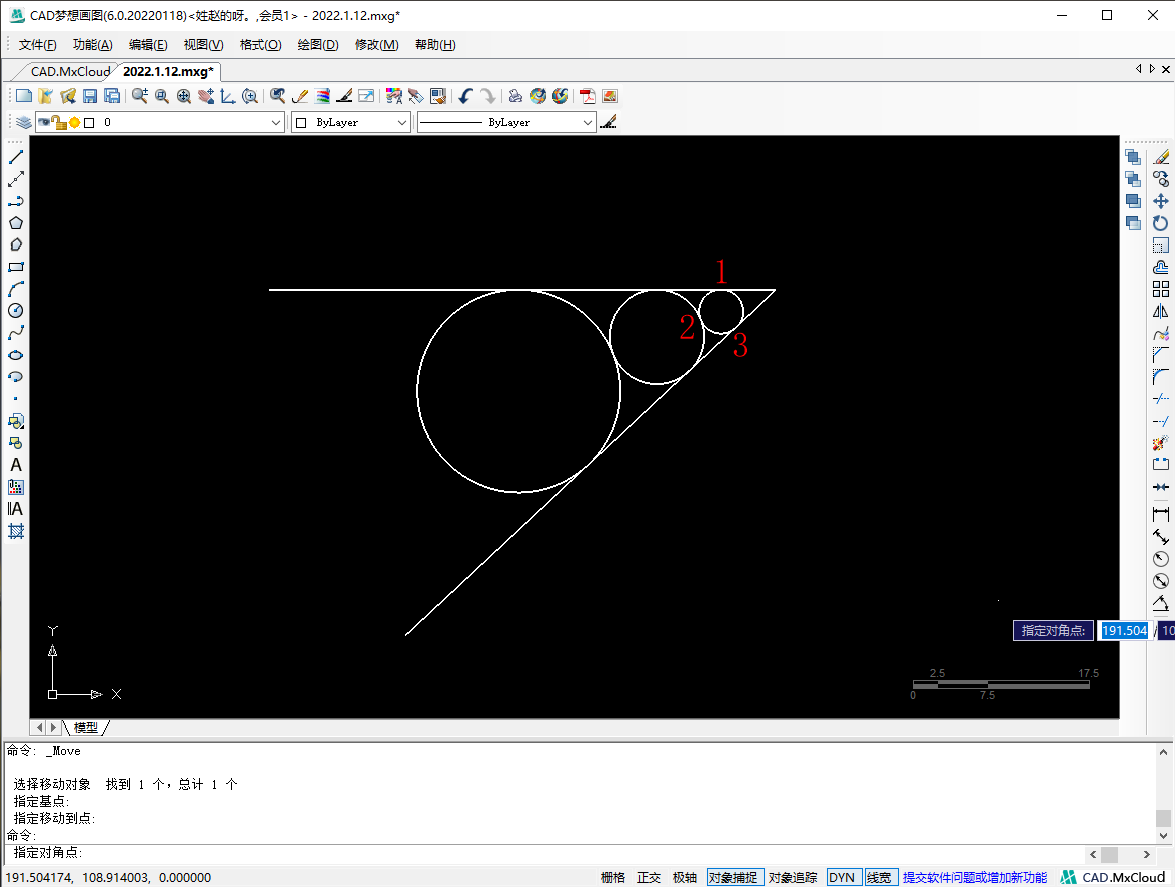
5.最后添加尺寸标注,完成绘制,如下图所示:
绘制完成